
አስፈላጊ መረጃን ለማከማቸት ተንቀሳቃሽ መካከለኛ አጠቃቀም የብዙ ሰዎች ስህተት ነው. በተጨማሪም, የፍላሽ ድራይቭ በቀላሉ ሊጠፋ ይችላል, ሊሳካለት እና ጠቃሚ መረጃዎች ይጠፋል. የማይነበብ ከሆነ የዚህ ሁኔታ ምሳሌ ነው እና ቅርጸት እንዲጀመር ይጠይቃል. የሚፈለጉትን ፋይሎች እንዴት እንደሚደርሱ, እኛ የበለጠ እንነጋገራለን.
ፍላሽ አንፃፊያው ካልተከፈተ እና ቅርጸት የማይጠይቅ ከሆነ ምን ማድረግ እንዳለብዎ
ከዚህ በታች ባለው ምስል ውስጥ ስለሚታየው እንዲህ ዓይነቱን ስህተት እየተነጋገርን መሆኑን ወዲያውኑ አብራራ.
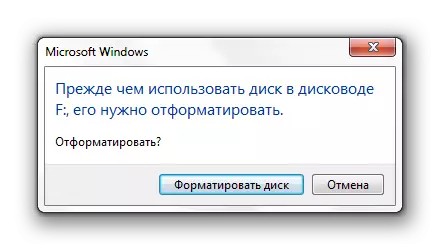
እሱ የሚከሰተው የፋይል ስርዓቱ በተበላሸበት ጊዜ በተበላሸው ፍላሽ አንፃር በሚወገድበት ጊዜ ነው. ምንም እንኳን የማይሰራ ቢሆንም, በዚህ ጉዳይ ውስጥ ይዘቱ አልተጎዳም. ፋይሎችን ለማውጣት የሚከተሉትን መንገዶች እንጠቀማለን-
- ምቹ ማግኛ ፕሮግራም;
- የፕሮግራሙ ንቁ @ የፋይል ማገገም;
- ሬኩቫ ፕሮግራም;
- የቡድን ቺድድክ.
ወዲያውኑ, ከተንቀሳቃሽ መሣሪያው የሚያበቃበት ጊዜን ከድጋፍ ማጠናቀቂያ ጋር እንደገና መድረስ ሁልጊዜ የሚቻል ነው ተብሎ ሊባል ይገባል. ውጤቱ የሚከናወኑ ዘዴዎች እንደሚሰሩ በ 80% ሊገመት ይችላል.
ዘዴ 1: - ምቹ ማገገም
ይህ መገልገያ ይከፈላል, ግን በቂ እንሆናለን.
የድምፅ መልሶ ማግኛ ለመጠቀም የሚከተሉትን ያድርጉ
- ፕሮግራሙን ያካሂዱ እና ከዲስክ ዝርዝር ጋር በሚታየው የማሳያ መስኮት ውስጥ የሚፈለገውን የዩኤስቢ ፍላሽ ድራይቭን ይምረጡ. "ትንታኔ" ጠቅ ያድርጉ.
- አሁን የሚፈለገውን አቃፊ ይምረጡ ወይም ፋይልን ይምረጡ እና እነበረበት መልስን ጠቅ ያድርጉ.
- በመንገድ ላይ, ቀይ መስቀል ከዚህ ቀደም የርቀት ፋይሎች ምልክት የተደረገበት ፋይሎችን ሊመለሰው ይችላል.


እንደሚመለከቱት, የድምፅ ማገገም ሙሉ በሙሉ ቀላል ነው. ከላይ ከተዘረዘሩት አሠራሮች በኋላ ስህተቱ አልተጠፋም, የሚከተሉትን ፕሮግራሙ ይጠቀሙ.
ዘዴ 2: ንቁ @ የፋይል ማገገም
እንዲሁም የተከፈለ መተግበሪያ, ግን በቂ ስሪት አለን.
ንቁ @ የፋይል ማገገምን ለመጠቀም መመሪያዎች እንደዚህ ይመስላሉ
- ፕሮግራሙን ያሂዱ. በግራ በኩል የሚፈለጉትን ሚዲያዎች ይምረጡ እና "ሱቅቆታን" ን ጠቅ ያድርጉ.
- አሁን የፍላሽ ድራይቭ ስርዓት የፋይል ስርዓት ይግለጹ. እርግጠኛ ካልሆኑ ሁሉንም አማራጮች ምልክት ያድርጉበት. "ሩጫ" ን ጠቅ ያድርጉ.
- ቅኝት ሲጠናቀቁ በፍላሽ ድራይቭ ላይ ያለውን ሁሉ ይመለከታሉ. በሚፈለገው አቃፊ ወይም ፋይል ላይ በቀኝ ጠቅ ያድርጉ እና እነበረበት መልስ ይምረጡ.
- የአቃፊውን መረጃ ለማዳን እና የመነሻ ቁልፍን ጠቅ ያድርጉ.
- አሁን የፍላሽ ድራይቭን በደህና ቅር የሚያወጡበት መንገድ መቋቋም ይችላሉ.


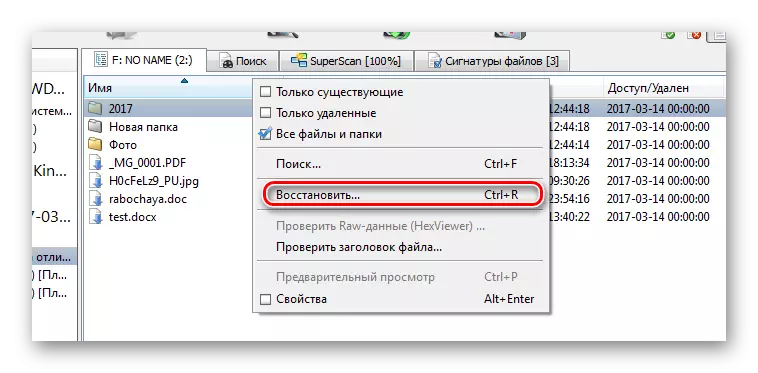

ተመልከት: ኮምፒዩተሩ ፍላሽ ድራይቭን ሲያይም መመሪያው
ዘዴ 3: ሬኩቫ
ይህ መገልገያ ነፃ ነው እናም ለቀዳሚ አማራጮች ጥሩ አማራጭ ነው.
ሬኩቫን ለመጠቀም ይህንን ያድርጉ
- ፕሮግራሙን ያሂዱ እና "ቀጥልን" ጠቅ ያድርጉ.
- ምንም እንኳን የተወሰነ ዓይነት ቢፈልጉም እንኳን "ሁሉንም ፋይሎች" መምረጥ ይሻላል. "ቀጥልን" ጠቅ ያድርጉ.
- "በተጠቀሰው ቦታ" ያረጋግጡ እና ሚዲያዎችን በ "አጠቃላይ እይታ" ቁልፍ በኩል ያግኙ. "ቀጥልን" ጠቅ ያድርጉ.
- ልክ ጥልቀት ያለው ትንታኔን ለማንቃት ምልክት ያድርጉበት. "ጀምር" ን ጠቅ ያድርጉ.
- የአሰራሩ ቆይታ የሚወሰነው በማህደረ ትውስታ መጠን ላይ ነው. በመጨረሻ, የሚገኙትን ፋይሎች ዝርዝር ያያሉ. የተፈለገውን ይፈትሹ እና "እነበረበት መልስ" ን ጠቅ ያድርጉ.
- ፋይሎች በሚወጡበት ጊዜ ተሸካሚውን መቃኘት ይችላሉ.
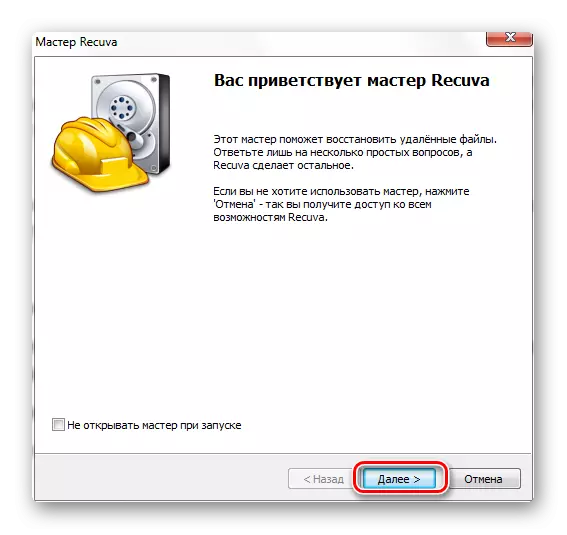
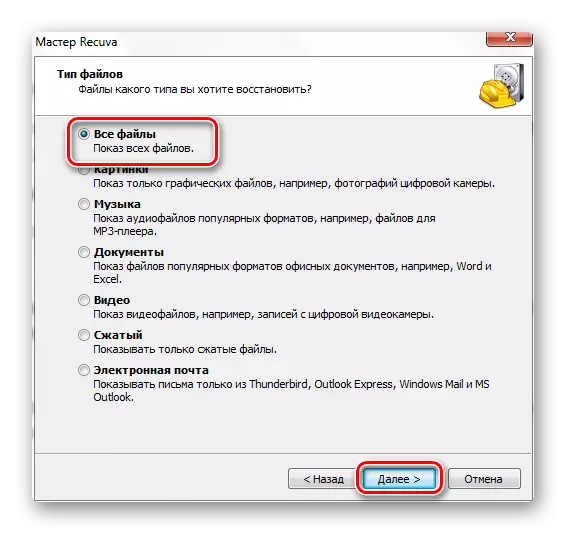

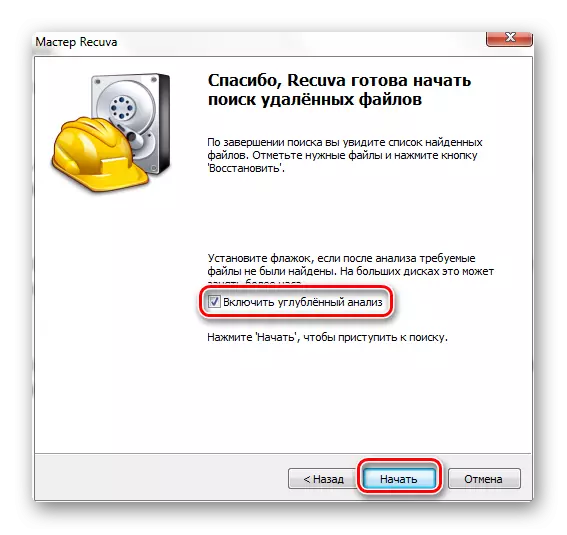

ማንኛውም ችግር ካለብዎ በዚህ ፕሮግራም አጠቃቀም ላይ በአንቀጽ ውስጥ መፍትሄ ሊያገኙ ይችላሉ. እና ካልሆነ ስለእነሱ አስተያየቶች ውስጥ ይፃፉ.
ትምህርት ሬኪቫ ፕሮግራም እንዴት እንደሚጠቀሙበት
ምንም ፕሮግራም ካላቀለሙያውን የሚያይ ከሆነ በመደበኛ መንገድ መወሰን ይችላሉ, ግን "ፈጣን (የይዘት ሠንጠረዥን ማጽዳት)", ያለበለዚያ ውሂቡን መመለስ አይቻልም. ይህንን ለማድረግ አንድ ስህተት በሚከሰትበት ጊዜ በቀላሉ "ቅርጸት" ጠቅ ያድርጉ.
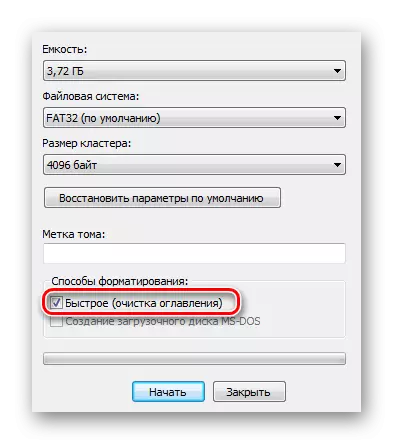
ከዚያ በኋላ ፍላሽ አንፃፊው መታየት አለበት.
ተመልከት: ከተደመሰሱ ፋይሎች ከ <ፍላሽ አንፃፊ>
ዘዴ 4: - ቡድን chkdsk
መስኮቶችን በመጠቀም ችግሩን ለመፍታት መሞከር ይችላሉ.
በዚህ ሁኔታ የሚከተሉትን ማድረግ ያስፈልግዎታል
- "ሩጫ" መስኮት ("አሸነፈ" + + "RE") ይደውሉ እና የትእዛዝ መስመሩን ለማነቃቃት CMD ያስገቡ.

ችግሩ በእውነቱ በፋይል ስርዓቱ ውስጥ ከሆነ ከላይ ከተዘረዘሩት ዘዴዎች ወደ አንዱ በመመሳሰል እራስዎ መፍታት ይቻል ይሆናል. ምንም ነገር ቢወጣ, ተቆጣጣሪው የተበላሸው መረጃዎችን ለማገገም የሚረዱ ስፔሻሊስቶች ማነጋገር ይሻላል.
